不少人刚刚下单了云服务器,兴致勃勃登录后台,结果就卡住了:
“我有IP了,但我要去哪连?要不要装软件?怎么开始用?”
别慌,其实云服务器就像是一台远程电脑,你只需要连上去,就可以操作系统、装软件、跑网站、挂项目……
但前提是:你得知道怎么连接它。
今天这篇文章,小编就来手把手教你怎么连接刚买的云服务器,不管你是用 Windows、Mac,还是 Linux,都能快速上手!
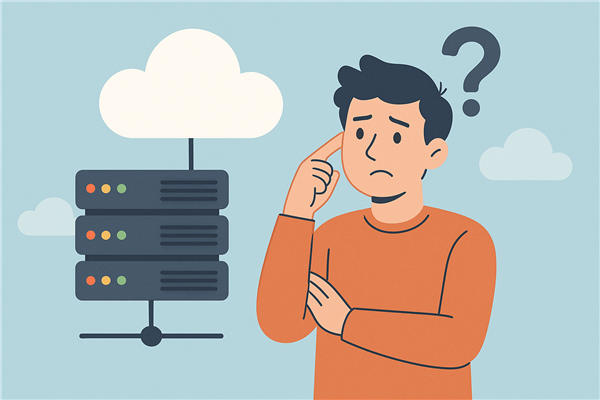
一、云服务器连接原理简单说一下
云服务器一般默认是运行 Linux 系统 或 Windows 系统,你要连接它,本质上是“远程登录”。
- Linux 系统:通过 SSH 协议连接,类似命令行控制
- Windows 系统:通过远程桌面协议(RDP)连接,有图形界面
你只要拿到以下信息,就能登录进去了:
- 公网 IP 地址(或绑定的域名)
- 系统类型(Linux / Windows)
- 用户名(一般是 root / Administrator)
- 密码,或者 SSH 私钥
二、如何连接 Linux 云服务器?(最常见)
Linux 系统(Ubuntu、CentOS、Debian)是最多人选的,连接方式是通过 SSH 工具。
✅ Windows 用户推荐:Xshell 或 MobaXterm
- 打开 Xshell → 新建会话
- 主机名填服务器的 IP 地址
- 端口默认是22(部分服务商会改成别的,比如6022)
- 用户名填
root,密码复制粘贴 - 点击连接,就能看到黑框命令行界面了
如果你买的云服务器提供 密钥登录,记得在“用户身份验证”中加载 .pem 或 .ppk 格式的私钥文件。
✅ Mac / Linux 用户:直接打开终端输入
ssh root@你的IP地址
如果你使用了非22端口,例如6022:
ssh root@你的IP地址 -p 6022
首次连接会提示你确认主机指纹,输入 yes 即可。
三、如何连接 Windows 云服务器?
如果你买的是 Windows 系统云服务器,就不需要输入命令,而是像远程桌面一样点开界面操作。
✅ Windows 用户操作:
- 在本地电脑打开“远程桌面连接”(Win + R → 输入
mstsc) - 输入服务器 IP 地址,点击“连接”
- 系统会弹出账号密码输入框
- 用户名一般是
Administrator - 密码在你的服务器后台可以查看
- 用户名一般是
成功登录后,就能看到熟悉的 Windows 桌面啦!
✅ Mac 用户操作:
- 下载微软官方提供的 “Microsoft Remote Desktop”(App Store 免费)
- 添加一个新连接,填写服务器IP和用户名密码
- 点击开始,就能登录了
四、连接失败常见原因排查
1. 提示“连接被拒绝”怎么办?
可能是:
- 防火墙没放行对应端口(SSH端口22没开)
- 云服务器的安全组没配置好(去服务商后台检查)
- IP 地址或端口填错了
2. 提示“密钥错误/认证失败”?
说明你用了密钥登录方式,但上传的私钥格式或路径有误。建议先试用密码登录,确认能通后再配置密钥。
3. 能连上但命令输不进去?
可能是粘贴乱码,建议先在本地写好命令再粘贴,或者确认终端编码格式是否是 UTF-8。
五、小编建议的安全设置(连接成功后建议立刻操作)
- 修改SSH默认端口,比如改成6022,防止被爆破
- 设置强密码或改为密钥登录
- 开启防火墙并仅开放需要的端口(80/443/SSH等)
- 更新系统和软件,避免安全漏洞
- 关闭 root 远程登录(进阶),新建普通用户进行操作更安全
六、常见问题解答
1. 云服务器初始密码在哪里看?
一般在服务商后台“实例详情”或“控制台”中查看,有些需要点击“重置密码”。
2. 可以用宝塔面板来图形化管理吗?
可以,登录后可以一键安装宝塔,适合新手做网站管理。
3. SSH 密钥怎么生成?
在本地用 ssh-keygen 生成,生成 .pub 和 .pem 文件,将 .pub 上传至云服务器授权。
4. 连不上服务器是不是被封了?
有可能是被防火墙或安全组拦截,建议用服务商后台的 VNC 看看能否连接控制台。
5. 多台服务器要怎么同时管理?
建议使用 MobaXterm 或 FinalShell 这类可以保存多个连接配置的工具,方便统一管理。
买了云服务器只是第一步,连上它,才是你真正“拥有”它的开始。
接下来,你可以用它搭网站、跑服务、挂脚本、跑模型……只要你连得上,它就能为你服务。
希望这篇教程能帮你顺利连上你的第一台云服务器,也欢迎评论区说说你连上服务器后的第一件事是什么 😎

